ps里面怎样隐藏辅助线?本文给电子数码爱好者聊聊数码产品中对于遇上PS怎么隐藏参考线等问题,我们该怎么处理呢。下面一起来好好了解吧,希望能帮你解决到相关问题。
ps里面怎样隐藏辅助线
1、打开ps,然后点击上面的视图。
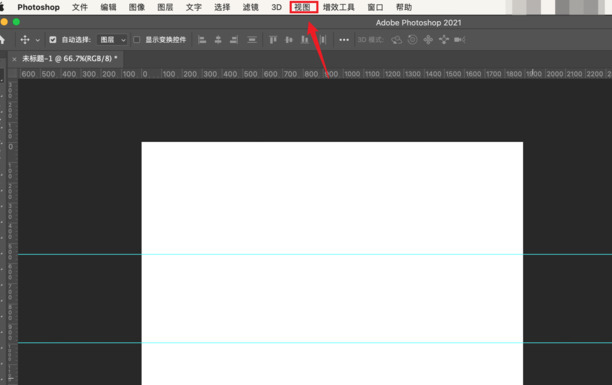
2、弹出深灰色框,点击显示额外内容。
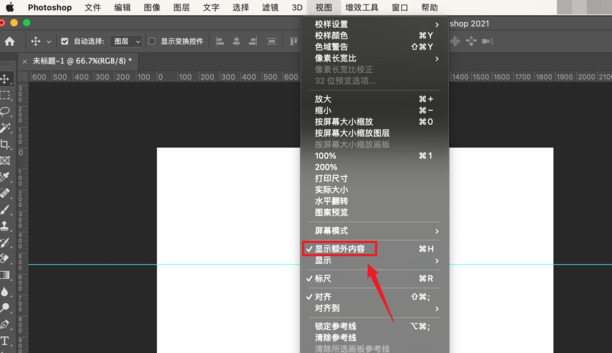
3、就可以一键隐藏辅助线。
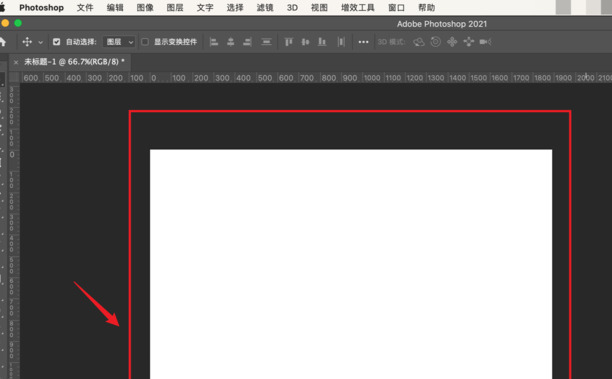
PS怎么隐藏参考线
第一:PS软件需要隐藏参考线时,首先可以选择上方菜单栏中的【视图】菜单,然后选择下方的【显示】,此时我们看到,右侧的【参考线】是处于勾选状态的,点击【参考线】,就可以将PS中的参考线隐藏了,再次选择【参考线】 即可取消隐藏;
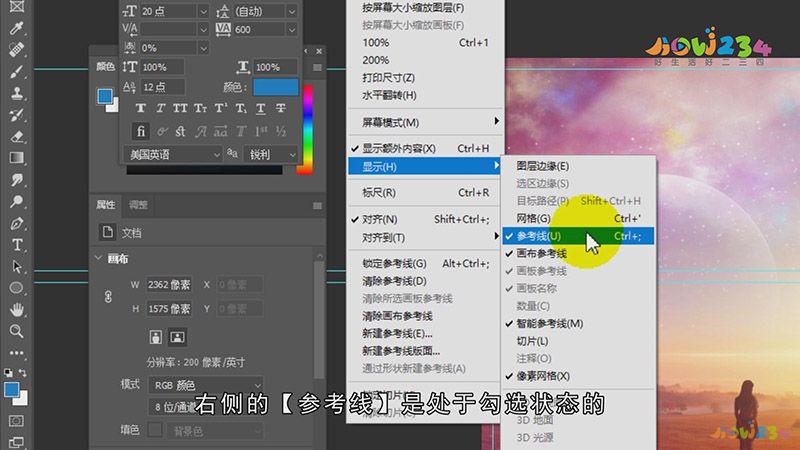
第二:或者也可以在【视图】-【显示】菜单下,取消【画布参考线】的勾选,同样可以隐藏参考线,同时,我们可以使用快捷Ctrl+;隐藏参考线,再按一次便是取消隐藏;

第三:最后,在【视图】菜单下,取消【显示额外内容】的勾选,同样可以隐藏参考线,这个操作也可以使用快捷键Ctrl+H ;
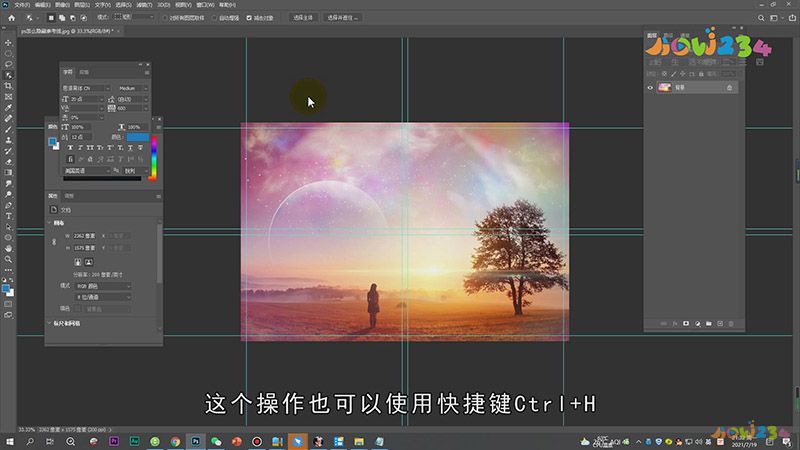
总结
本图文教程演示机型:戴尔-成就5890,适用系统:windows10家庭版,软件版本:Photoshop 2021;以上就是关于PS怎么隐藏参考线的全部内容,希望本文的介绍能帮你解决到相关问题,如还需了解其他信息,请关注本站其他相关信息。
